Atividade 5: Analisar e comparar os resultados dos diversos estudos
Nesta atividade, você
Revise o Resultado Guiado gerado para o modelo Sem dissipador de calor
Revise os resultados padrão que são gerados para o modelo Sem dissipador de calor
Compare os resultados gerados para os modelos Um dissipador de calor, Dois dissipadores de calor e com ventilador
Identifique quais modificações são as melhores para este modelo.
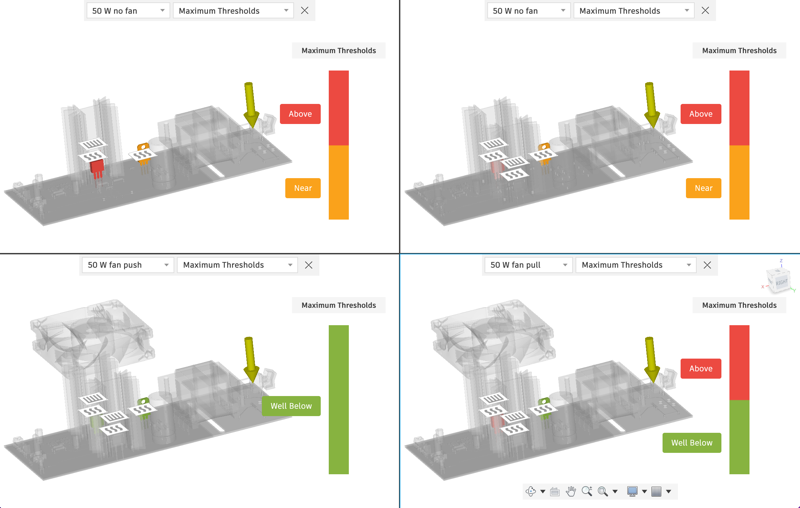
Pré-requisitos
A atividade 4 foi concluída.
Passos
Entre no ambiente de Resultados e reveja o Resultado Guiado Limites para o modelo de Simulação Sem dissipador de calor.
Na guia Setup, clique no
 (painel Resultados > Resultados da simulação) para alternar para a guia Resultados.
(painel Resultados > Resultados da simulação) para alternar para a guia Resultados.No navegador, selecione Sem dissipador de calor para alternar para o modelo de simulação Sem dissipador de calor.
Nota: Por padrão, o Resultado Guiado Limites é aberto, o que interpreta o resultado para você e fornece sugestões para como você pode aprimorar os resultados.
Na barra de ferramentas Resultados, selecione
 (Inspeção > Apalpadores de Superfície) para abrir o diálogo Apalpadores de Superfície.
(Inspeção > Apalpadores de Superfície) para abrir o diálogo Apalpadores de Superfície.Na tela, mova o cursor sobre os vários componentes para ver a temperatura que cada componente atinge. Clique numa posição para posicionar o apalpador. Continue a configurar apalpadores como desejar, e então clique OK para fechar o diálogo.
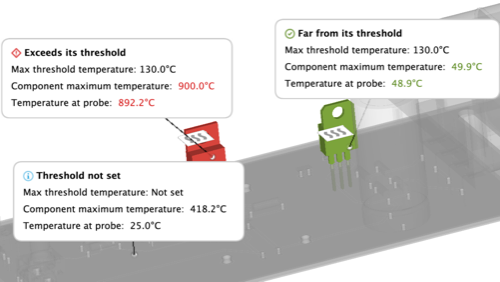 Aviso: Para componentes nos quais você tenha definido um limiar de temperatura máxima, o rótulo mostra as temperaturas em cores apropriadas para ajudar você a ver se a temperatura no apalpador excede o limiar. Se você não tiver definido um limite de temperatura máximo, as informações ainda serão fornecidas, mas sem assistência de cor.
Aviso: Para componentes nos quais você tenha definido um limiar de temperatura máxima, o rótulo mostra as temperaturas em cores apropriadas para ajudar você a ver se a temperatura no apalpador excede o limiar. Se você não tiver definido um limite de temperatura máximo, as informações ainda serão fornecidas, mas sem assistência de cor.Estude o resultado utilizando outros comandos de Inspeção e reveja as Próximas etapas sugeridas. Quando estiver pronto, passe para a próxima etapa.
Alterne para os resultados padrão do modelo de simulação Sem dissipador de calor e observe cada resultado para ver quais informações eles fornecem.
Na barra de ferramentas Resultados, clique no
 (Exibir > Resultados) para alternar para o navegador de resultados padrão.
(Exibir > Resultados) para alternar para o navegador de resultados padrão.Observe que o Resultado guiado Limite e o resultado de Limites máximos mostram os mesmos dados, mas o Resultado guiado Limites fornece assistência para interpretar o resultado e identificar o que você pode fazer em seguida.
No navegador, alterne para o resultado de Temperatura do componente.
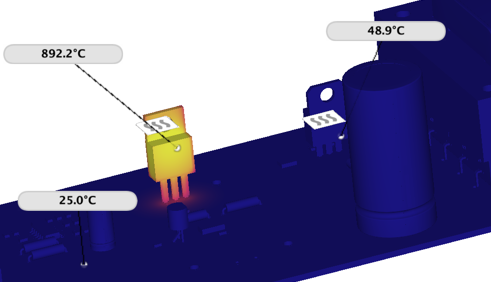
Observe que os apalpadores definidos anteriormente permanecem conforme você alterna entre os resultados. O resultado da Temperatura do componente mostra a temperatura real que cada componente da placa atinge, sem especificar se eles excedem os limites de temperatura definidos. Clique no
 (Inspecionar > Ocultar Todas as Apalpadoras) para ocultar as apalpadoras.
(Inspecionar > Ocultar Todas as Apalpadoras) para ocultar as apalpadoras.No navegador, alterne para o resultado Velocidade do ar.
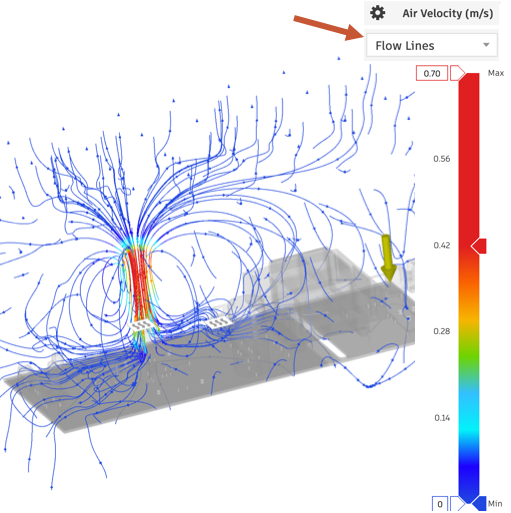
A visualização das linhas de fluxo é exibida por padrão. Altere a densidade das linhas de fluxo em Configurações de resultado acima do cabeçalho de visualização Linhas de fluxo. Utilize o menu suspenso para alternar para a visualização do **Fluxo de ar.
No navegador, continue a alternar para outros resultados até que você tenha visualizado todos eles.
Compare os resultados gerados pelos outros três modelos de Simulação para ver qual estudo gera os melhores resultados.
No navegador, alterne para o modelo de simulação Um dissipador de calor.
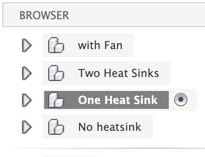
Na barra de ferramentas Resultados, clique no
 (Comparar > Comparar) para acessar o ambiente Comparar.Observação: Por padrão, duas janelas são abertas, mas você pode selecionar até quatro janelas separadas.
(Comparar > Comparar) para acessar o ambiente Comparar.Observação: Por padrão, duas janelas são abertas, mas você pode selecionar até quatro janelas separadas.Na barra de ferramentas Comparar, clique no
 (Layouts > Quatro Vies) para abrir quatro janelas.
(Layouts > Quatro Vies) para abrir quatro janelas.Na janela superior esquerda, deixe o resultado original. Na parte superior direita da janela, selecione Dois dissipadores de calor, na parte inferior esquerda, selecione Com ventilador Empurrar ventilador de 50 W e, na parte inferior direita, selecione Com ventilador Puxar ventilador de 50 W e compare os resultados dos quatro estudos.
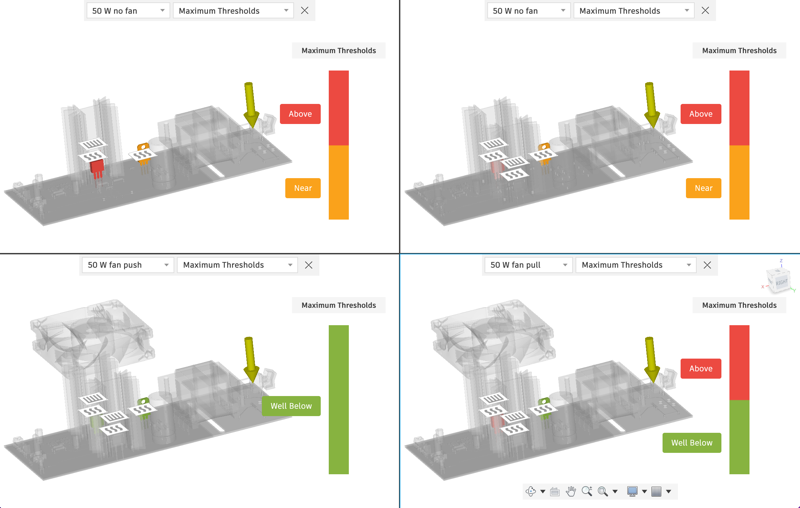
Como você pode esperar, a adição de um ventilador reduz a temperatura do componente mais do que apenas a adição de dissipadores de calor, e a entrada de ar no gabinete tem um efeito de resfriamento maior do que a extração do ar mais quente do gabinete.
Alterne para diferentes resultados para ver como o ar flui com as diferentes variantes do modelo e como a temperatura dos vários componentes da placa são afetados.
Quando tiver terminado de comparar os resultados, na barra de ferramentas Comparar, clique no
 (Concluir comparação > Concluir comparação) para retornar ao ambiente Resultados.
(Concluir comparação > Concluir comparação) para retornar ao ambiente Resultados.Na barra de ferramentas Resultados, clique no
 (Resultados de Acabamento > Resultados de Acabamento) para retornar ao ambiente de Setup.
(Resultados de Acabamento > Resultados de Acabamento) para retornar ao ambiente de Setup.
Resumo da atividade 5
Nesta atividade, você
- Revisados os resultados que foram gerados para o modelo Sem dissipador de calor
- Comparados os resultados gerados para os modelos Um dissipador de calor, Dois dissipadores de calor e Com ventilador
- Identificadas as modificações que são melhores para este modelo.